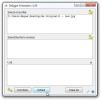Kontrolējiet ekrāna spilgtumu un izslēdziet monitoru ar iBrightness
Attēla skaidrība mūsdienu displejos ir atkarīga no atšķirības starp spilgtumu un kontrasta attiecību. Jo tālāk šie divi atrodas viens otram, jo labāk izskatās jūsu attēls vai video. Protams, ir jēga turēt augstu LCD spilgtumu spēļu sesijās vai filmas skatīšanās laikā, jo attēls kļūst spilgtāks un spilgtāks. Bet, ja naktī izmantojat datoru, kad izslēgtas gaismas, vai ekrāns nešķiet pārāk gaišs? Tas apgrūtina acis un sliktākajā gadījumā var arī kaitēt redzei. Turklāt, sērfojot tīmeklī vai rakstot sīkrīkus MS Word vai rakstot svarīgu e-pastu savam priekšniekam, jūs nevēlaties pilnībā saglabāt spilgtuma līmeni. Neatkarīgi no tā, vai jūs to zināt vai nē, lielāks spilgtums izspiež arī vairāk elektrības, tādējādi dūšīgi rēķini, kas jāsamaksā mēneša beigās. Lai gan, spilgtuma līmeni var mainīt no LCD displeja displeja, izmantojot iBrightness, spilgtuma kontroles rīks operētājsistēmai Windows, monitora enerģijas padevi un displeja spilgtuma vadīklas jūs varētu turēt pa rokai. Lai gan jūs varat mainīt ekrāna spilgtumu no vadības paneļa pieejamajām vietējām displeja opcijām, iBrightness nodrošina vienotu interfeisu spilgtuma mainīšanai. Turklāt tas arī ļauj izslēgt monitoru un aktivizēt darbvirsmas ekrānsaudzētāju. Sīkāka informācija pēc pārtraukuma.
Par saskarni nav daudz jārunā, jo lietojumprogrammai šeit ir diezgan liels deficīts. Pēc instalēšanas lietojumprogramma mierīgi darbojas sistēmas teknē, netraucējot visu, ko darāt. Ar peles labo pogu noklikšķiniet uz piekļuves tās konteksta izvēlnei, kurā ir iBrightness (lai mainītu spilgtumu), Izslēdziet monitoru, ekrānsaudzētāju, mainiet ekrānsaudzētāju un Automātiska sākšana iespējas.
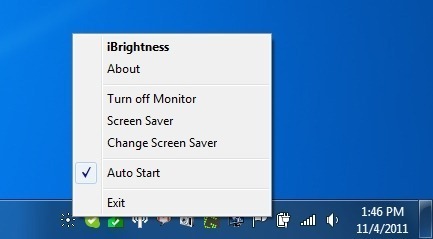
Lai mainītu ekrāna spilgtumu, jums tikai jānoklikšķina uz sistēmas nomaldījušās ikonas, lai piekļūtu iBrightness konsolei. Pārvietojiet slīdni pa kreisi un pa labi, lai attiecīgi samazinātu vai palielinātu spilgtumu. Šeit ir vērts pieminēt, ka pieaugošā atšķirība, ko tā nodrošina, ir diezgan pamanāma. Jūs varat saglabāt spilgtumu no 0 līdz 100 procentiem. Šī miniatūra konsole arī dod jums tiešu piekļuvi ekrānsaudzētājam.
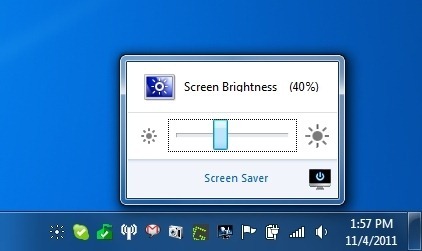
Kā jau minēts iepriekš, iBrightness, izņemot iespēju mainīt ekrāna spilgtumu, piedāvā arī iespējas izslēgt monitoru, aktivizēt ekrānsaudzētāju un mainīt ekrānsaudzētāju. Izvēlieties Automātiska sākšana ja vēlaties, lai programma darbotos operētājsistēmā Windows. iBrightness darbojas operētājsistēmās Windows Vista un Windows 7. Testēšana tika veikta operētājsistēmā Windows 7.
Lejupielādējiet iBrightness
Meklēt
Jaunākās Publikācijas
Skatīt visu lietotāju Yahoo Messenger tērzēšanu
Yahoo arhīva dekoderis ir maza lietojumprogramma Yahoo Messenger ma...
Slēpt privātus failus attēlos, video vai audio (multivides steganogrāfija)
Ja aizmirstat terminu Steganogrāfija, iespējams, trūkst vienas no v...
25 noderīgi padomi Visiem Windows 10 lietotājiem vajadzētu zināt
2015. gads bija lielisks gads ikvienam, kurš gaida Windows 10 ienāk...